DCP-7045N
FAQ & Fehlerbehebung |
"PaperPort™ 11SE" auf Windows 7 installieren.
Sie können "PaperPort™ 11SE" von der CD-ROM die mit Ihrem Gerät mitgeliefert wurde installieren. Bitte befolgen Sie die unten stehenden Schritte 1 bis 3, um "PaperPort™ 11SE" zu installieren.
Die Installation von "PaperPort™ 11SE" erfordert 3 Arbeitsschritte. Hierbei werden 3 unterschiedliche Programme installiert:
PaperPort, Microsoft Visual C++ 2005 Redistributable Package und PaperPort Image Printer.
Schritt1: Installation von PaperPort
-
Legen Sie die CD-ROM in das CD-ROM Laufwerk ein. Wenn das Brother Fenster erscheint, schliessen Sie das Fenster.
-
Klicken Sie auf Start und dann auf Computer.
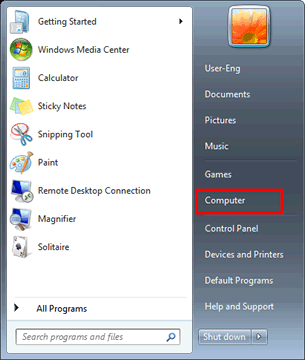
-
Klicken Sie mit der rechten Maustaste auf das CD-ROM Symbol und wählen Sie Öffnen.
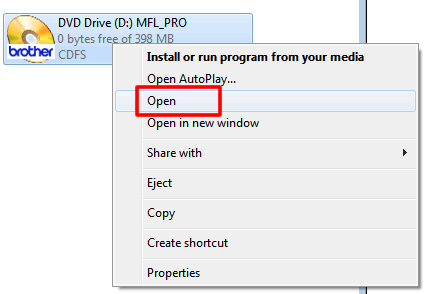
-
Öffnen Sie das ppport Verzeichnis und wählen Sie den Ordner PaperPort. Doppelklicken Sie auf setup.exe.
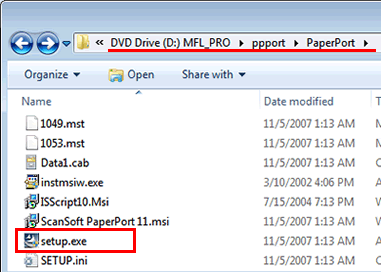
- Die Installation startet nun. Bitte folgen Sie den Anweisungen des Assistenten.
- Für Benutzer eines DCP-9040CN, DCP-9045CDN, MFC-9440CN oder MFC-9840CDW:
Schritt 2 betrifft Ihr Gerät nicht. Überspringen Sie bitte Schritt 2 und gehen direkt weiter zu Schritt 3.
- Für Benutzer anderer Brother Geräte:
Bitte fahren Sie mit der Anleitung unter Schritt 2 fort.
Schritt2: Installieren des Microsoft Visual C++ 2005 Redistributable Package
Die Installationsschritte weichen möglicherweise von der Anleitung ab, je nach Version von Windows 7 die Sie verwenden. Bitte folgen Sie den Schritten Ihrer Windows 7 Version.
[Für 32bit Benutzer]
-
Öffnen Sie den Utilities Ordner. Doppelklicken Sie auf vcredist_x86.exe.
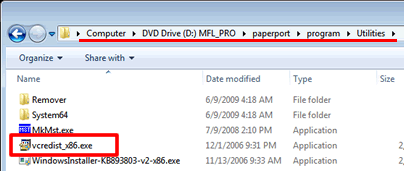
-
Ein Fenster öffnet sich nun. Nach der Installation schliesst es sich wieder automatisch.
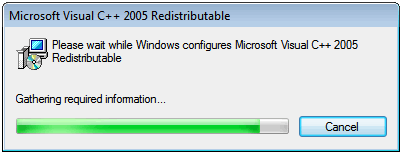
[Für 64bit Benutzer]
-
Öffnen Sie den Ordner Dienstprogramme. Doppelklicken Sie auf vcredist_x86.exe.
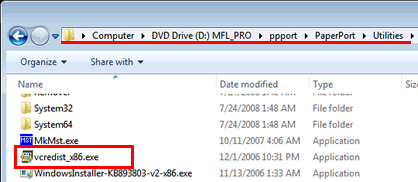
-
Ein Fenster öffnet sich nun. Nach der Installation schliesst es sich wieder automatisch.
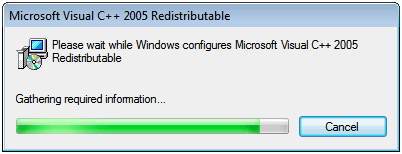
-
Öffnen Sie den Ordner System64. Doppelklicken Sie auf vcredist_x64.exe.
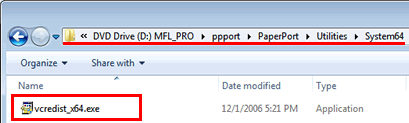
-
Ein Fenster öffnet sich nun. Nach der Installation schliesst es sich wieder automatisch.
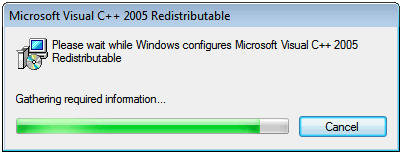
Schritt3: Installieren von PaperPort Image Printer
Die Installationsschritte weichen möglicherweise von der Anleitung ab, je nach Version von Windows 7 die Sie verwenden. Bitte folgen Sie den Schritten Ihrer Windows 7 Version.
[HINWEIS]
Wenn Sie die verwendete Windows 7 Version, 32-Bit oder 64-Bit, nicht kennen, sehen Sie bitte hier nach, um die verwendete Windows 7 Version zu ermitteln.
[Für 32bit Benutzer]
-
Gehen Sie zurück in den Ordner PaperPort. Öffnen Sie den Ordner Drucker und klicken dann auf den Ordner system32.
-
Doppelklicken Sie auf setup.exe.
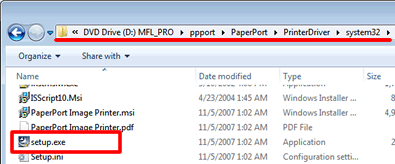
- Die Installation startet jetzt. Folgen Sie bitte nun den Anweisungen auf Ihrem Monitor.
[Für 64bit Benutzer]
-
Gehen Sie zurück in den Ordner PaperPort. Öffnen Sie den Ordner Drucker und klicken dann auf den Ordner system64.
-
Doppelklicken Sie auf setup.exe.
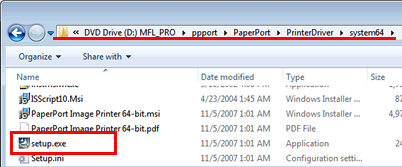
- Die Installation startet jetzt. Folgen Sie bitte nun den Anweisungen auf Ihrem Monitor.
